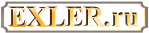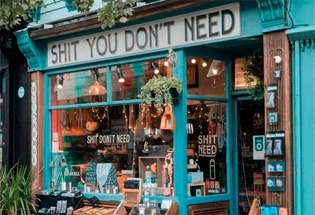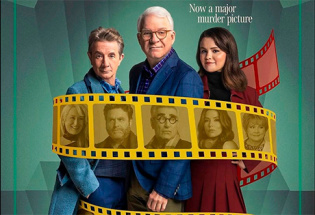Планшет Nook Tablet - обзор
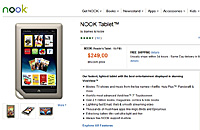 Мы уже говорили о главном конкуренте
Nook Tablet - планшете Amazon
Kindle Fire. По поводу Kindle Fire я пришел к
выводу, что планшет по железу очень
даже достойный и совсем дешевый, но в
российских условиях полноценно его
использовать можно будет только в том
случае, если на планшете удастся
получить обычный Android 2.3. Потому что у
Amazon Kindle Fire программное обеспечение
жестко заточено под приобретение
медиафайлов с магазина Amazon, а
российским пользователям это все, во-первых,
не слишком актуально, а во-вторых, нам
просто не разрешают там приобретать
что-либо, кроме книг и периодики.
Мы уже говорили о главном конкуренте
Nook Tablet - планшете Amazon
Kindle Fire. По поводу Kindle Fire я пришел к
выводу, что планшет по железу очень
даже достойный и совсем дешевый, но в
российских условиях полноценно его
использовать можно будет только в том
случае, если на планшете удастся
получить обычный Android 2.3. Потому что у
Amazon Kindle Fire программное обеспечение
жестко заточено под приобретение
медиафайлов с магазина Amazon, а
российским пользователям это все, во-первых,
не слишком актуально, а во-вторых, нам
просто не разрешают там приобретать
что-либо, кроме книг и периодики.
А теперь посмотрим, что у нас творится с прямым конкурентом Kindle Fire - планшетом Nook Tablet: можно ли его программное обеспечение использовать для комфортного просмотра медиафайлов и интернет-браузинга или же от этого планшета чего-то можно добиться тоже только в случае установки на него нормального Android.
Перед началом изучения - традиционное спасибо оперативности интернет-магазина Reader-Sony.ru, благодаря которому этот планшет ко мне примчался из Штатов. А теперь - поехали.
Семидюймовый планшет Nook Tablet от фирмы Barnes&Noble.
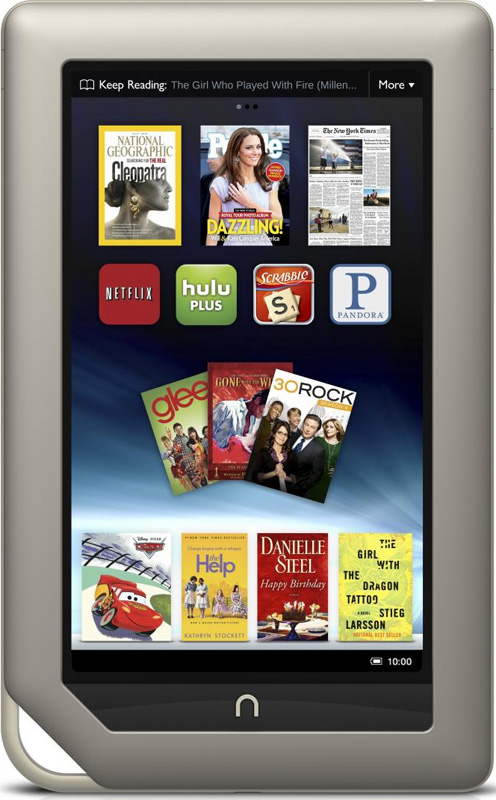
Nook Tablet
Технические характеристики
Процессор - 1GHz TI OMAP4,
двухъядерный
Операционная система - Android 2.2
Дисплей - 7", TFT, IPS-матрица, 1024×600,
ёмкостный сенсор, VividView
Оперативная память - 1 Гб
Встроенный накопитель - 16 Гб (доступно
для пользователей - 1 Гб)
Карта памяти - microSD до 32 Гб
Порты - 3,5-мм для аудио, microUSB
Сети - Wi-Fi a/b/g/n
GSM - нет
GPS - нет
Веб-камера - нет
Дополнительно - акселерометр
Аккумулятор - несъемный
Размер - 127 × 205 × 12 мм
Вес - 400 г
Поддерживаемые форматы:
книги: EPUB (Adobe DRM или DRM free), PDF, XLS,
DOC, PPT, TXT, DOCM, XLSM, PPTM, PPSX, PPSM, DOCX, XLX, PPTX;
видео: MP4, Adobe Flash Player, 3GP, 3G2 MKV, WEBM
(кодеки: H.264, MPEG-4, H.263, VP8), Netflix video;
фото: JPG, GIF, PNG, BMP
аудио: MP3, MP4, AAC, AMR, WAV, OGG (кодеки: MP3, AAC, AMR, LPCM, OGG Vorbis)
Ну, тут характеристики явно получше, чем у Kindle Fire. Из встроенной памяти доступен всего 1 Гб, но это никак не проблема, потому что Nook Tablet поддерживает карты памяти до 32 Гб, за что - ну просто большое спасибо!
Также с форматами воспроизводимых медиафайлов тут, судя по всему, намного лучше, чем у Kindle Fire: и EPUB поддерживается, и все виды офисных документов, да и с видео поддерживаемые форматы выглядят многообещающе. Впрочем, будем посмотреть, будем посмотреть...
Комплектация
Провод USB-microUSB и сетевой адаптер под этот провод.

Комплектация
Внешний вид и управление
Внешний вид со времен Nook Color никаких изменений не претерпел - со стороны их вообще не различить.
Серый матовый пластик на передней панели, темно-серый матовый пластик на задней панели, традиционное "ушко" в левом нижнем углу - непонятно зачем сделанное, но придающее определенный шарм.

Nook Tablet

Задняя крышка
Карта памяти вставляется в слот, находящийся под заглушкой с надписью Nook на задней крышке. Смотрится заглушка красиво, но реально вставлять и вынимать карточку - ОЧЕНЬ неудобно. Типичный случай, когда удобство принесено в жертву дизайнерскому решению.

Слот для карты памяти
На нижнем торце - вход microUSB. Справа сверху - регулировка громкости. Слева сверху - кнопка включения питания.
На лицевой части снизу - традиционная единственная кнопка, которая работает как "Домой" или "Возврат".
Вот Nook Tablet рядом с Kindle Fire.

Kindle Fire и Nook Tablet
Работа устройства
Главная страница планшета выглядит следующим образом.
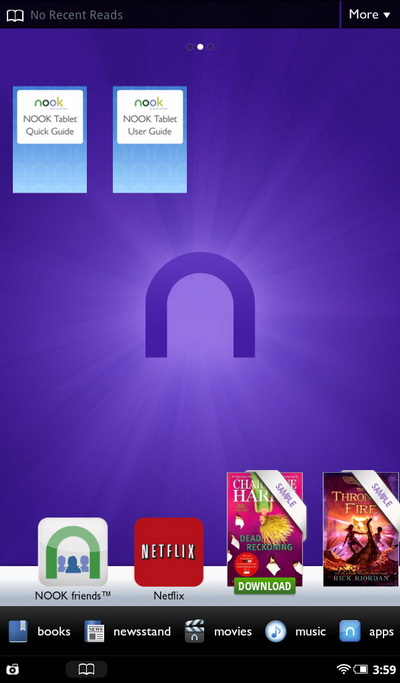
Главная страница
Схема работы тут принята следующая. В качестве домашней страницы есть десктоп с пиктограммами медиафайлов или приложений. Причем десктопов - три (по-андроидному), их можно листать. Под десктопом - док-панель, на которой четыре пиктограммы последних используемых файлов (приложений). С дока пиктограммы можно перетаскивать на десктоп.
Под доком - панель инструментов по медиафайлам: книги, периодика, фильмы, музыка, приложения.
Под панелью - область уведомлений плюс там же появляются кое-какие экранные кнопки: например, всегда в этой области висит пиктограмма с раскрытой книжкой, при нажатии на которую открывается последняя читаемая книга - ведь Nook это все-таки больше ридер, нежели планшет.
При нажатии на кнопку Home появляется следующее меню.
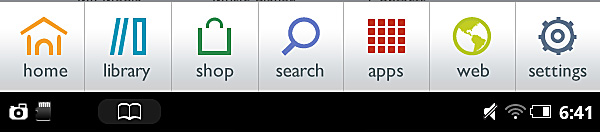
Меню по кнопке Home
Там все просто: главная страница, библиотека медиафайлов, магазин Barnes&Noble, поиск, приложения, браузер, установки.
В панели инструментов перечислены все основные медиаразделы. При нажатии на пиктограмму появляются последние четыре просмотренных файла этого медиараздела (книги, периодика, фильмы и так далее), также там содержится ссылка на соответствующий раздел магазина Barnes&Noble с одновременной демонстрацией четырех новинок.
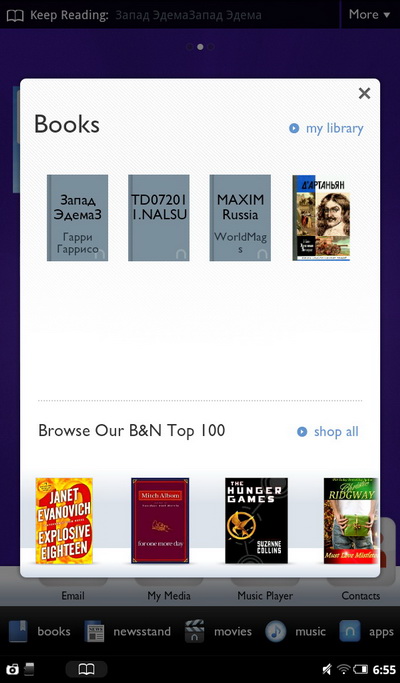
Книги
По ссылке можно попасть в магазин (при наличии подключения к Интернету). Там все устроено очень удобно - есть отбор по жанрам, подробная информация по каждому изданию. Также всегда можно бесплатно скачать сэмпл - несколько глав интересующей вас книги.
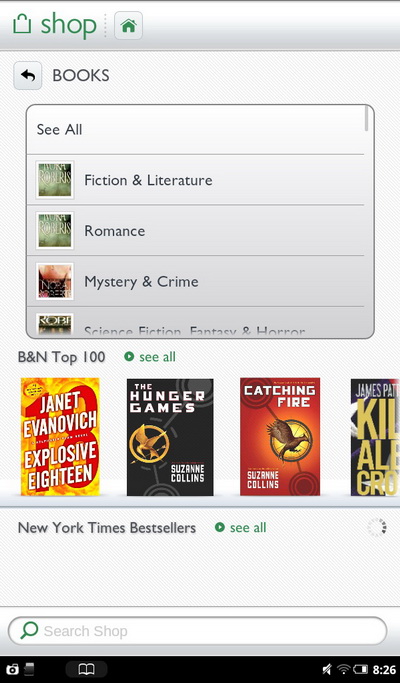
Разделы
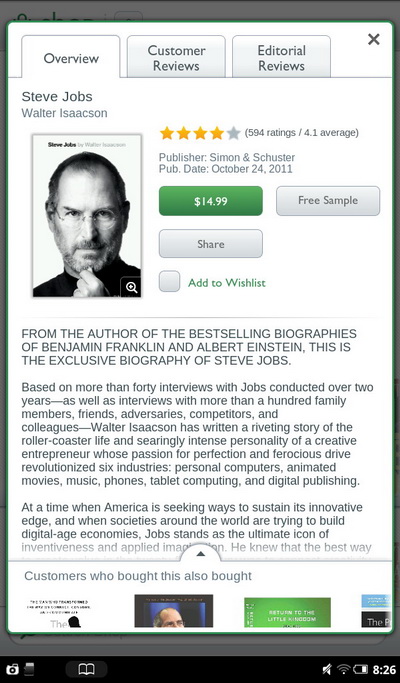
Конкретное издание
Скачанное издание (или сэмпл) тут же попадает на док-панель.
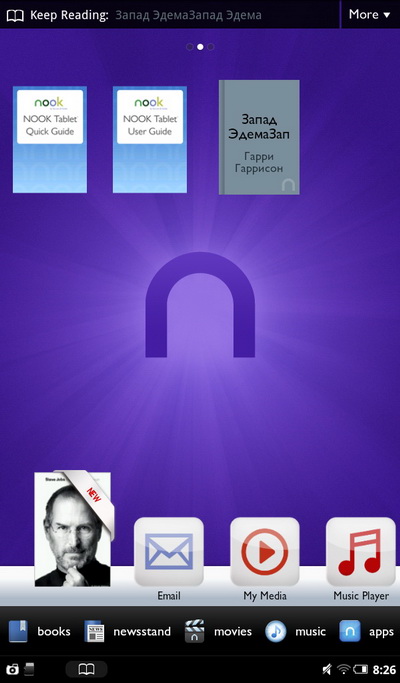
Издание на док-панели
Разумеется, вы можете самостоятельно загружать медиафайлы в книжку - или с помощью карты MicroSD, или подключая планшет к компьютеру: его внутренняя память и карта (если она вставлена) появятся в системе в виде двух логических дисков.
Я загрузил всякие книги, журналы, музыку, фото и видео - потестировать работу устройства.
Чтение книг
Вызываем основное меню по кнопке Home, выбираем там пункт Library (библиотека). В библиотеке есть несколько разделов: книги, журналы, газеты, приложения, детские издания, коллекции.
Заходим в книги - там выдается список загруженных изданий.
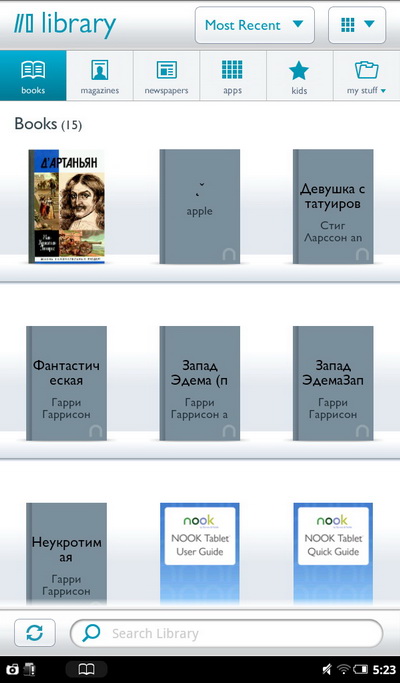
Загруженные книги
Открываем первую же книгу.
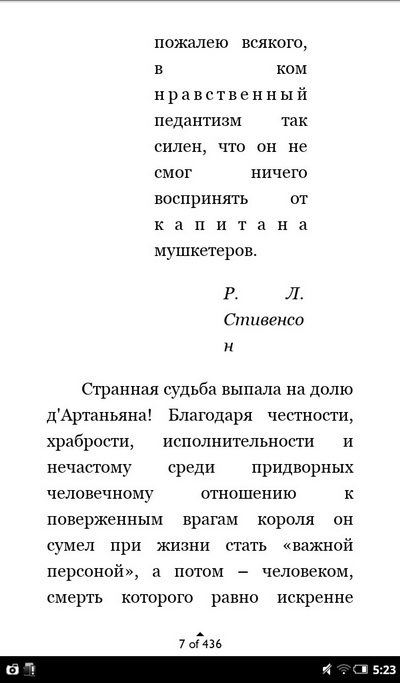
Открытая страница
Страницы листаются стандартным пролистывающим жестом пальцем: по горизонтали или вертикали.
Если прикоснуться к экрану, появляются символ закладки, навигационная панель и панель инструментов.
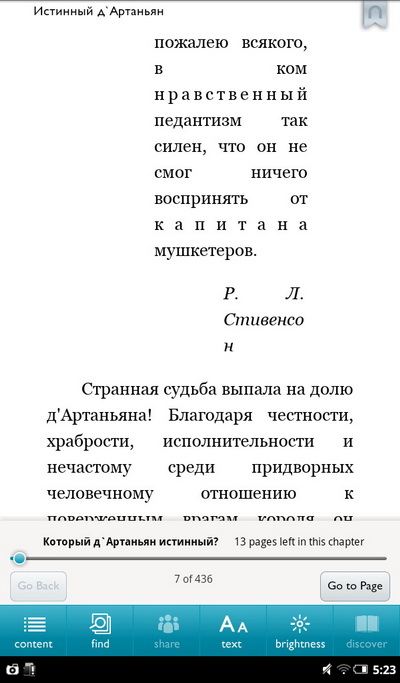
Инструменты
Первый пункт меню - содержание. При этом вызывается окно с тремя закладками: содержание, заметки и выделения, закладки.
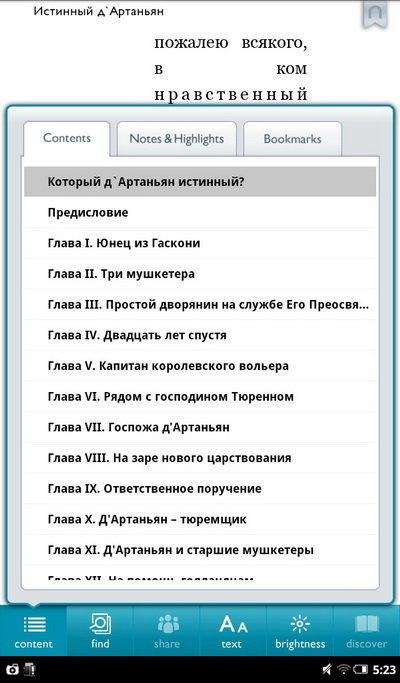
Содержание, заметки и закладки
Вторая пиктограмма - поиск. Кириллица, к сожалению, не поддерживается.
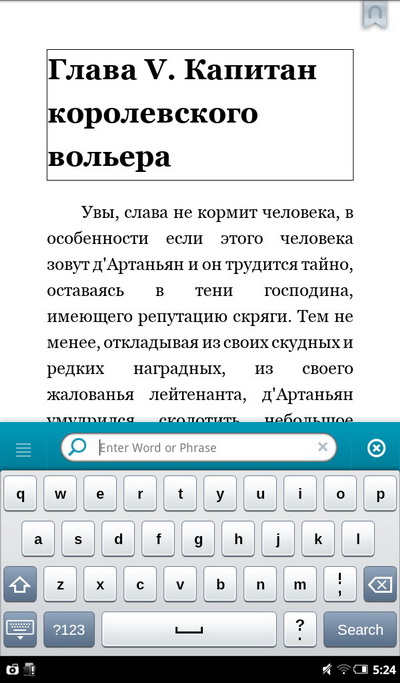
Поиск
Третья пиктограмма - Share (поделиться). В Nook поддерживается механизм "дать почитать" - вы регистрируете своих друзей с таким же планшетом (ну или с Nook Color), после чего можете с ними делиться своими изданиями.
Следующая пиктограмма - самая главная: настройка текста.
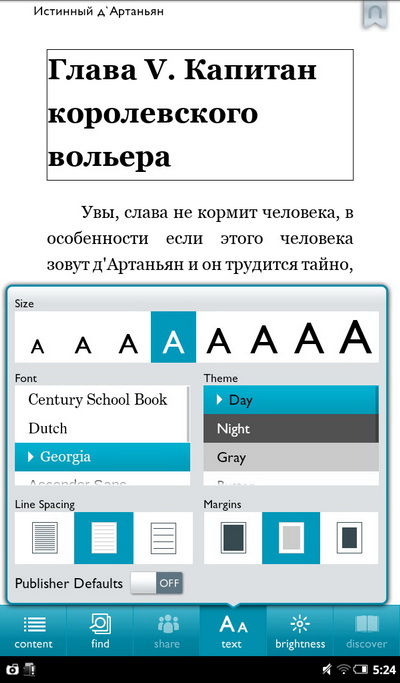
Настройка текста
Восемь размеров шрифта, шесть видов шрифтов (кириллица поддерживается только у четырех, у первых двух не поддерживается), несколько тем оформления (мне больше всего нравится черный шрифт на фоне цвета сепии), три вида расстояния между строк, три вида отступов.
В общем, по настройке отображения здесь, на мой взгляд, есть все, что нужно.
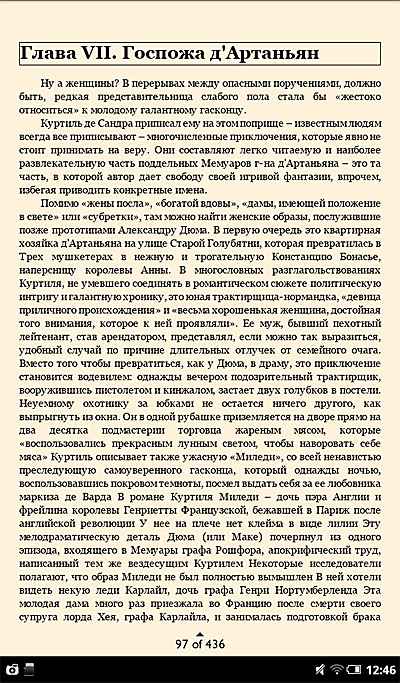
Настроенная страница
Следующая пиктограмма - настройка яркости экрана.
При развороте планшета текст автоматически выводится в две колонки. Но читать так, на мой взгляд, не слишком удобно.
Закладки ставятся элементарно: достаточно вызвать инструменты и прикоснуться пальцем к значку закладки справа сверху - значок окрасится.
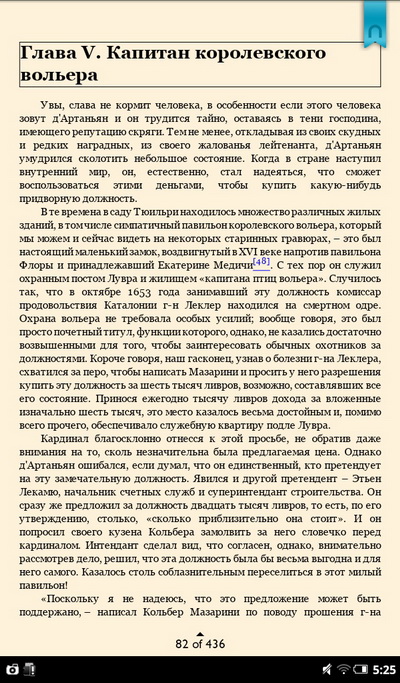
Настроенная страница с закладкой
Длинное прикосновение к какому-либо слову текста вызывает свою панель инструментов: редактирование выделения (изменение границ выделения), пометка, заметка, поделиться, искать значение в словаре, искать повторения подстроки в тексте.
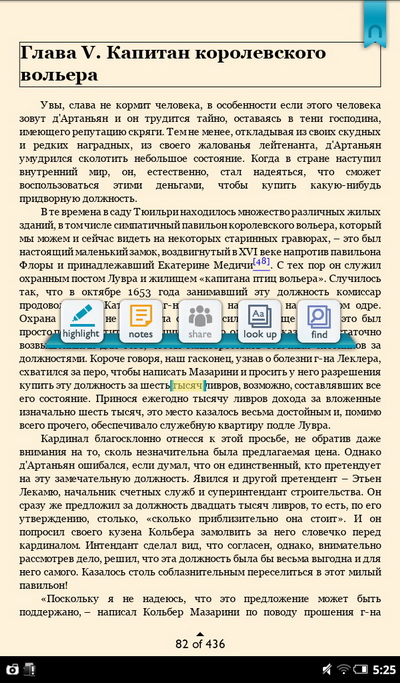
Инструменты выделенного текста
Выделение - пометка маркером куска текста (или конкретного слова). Заметка - текстовое примечание к выделенному куску.
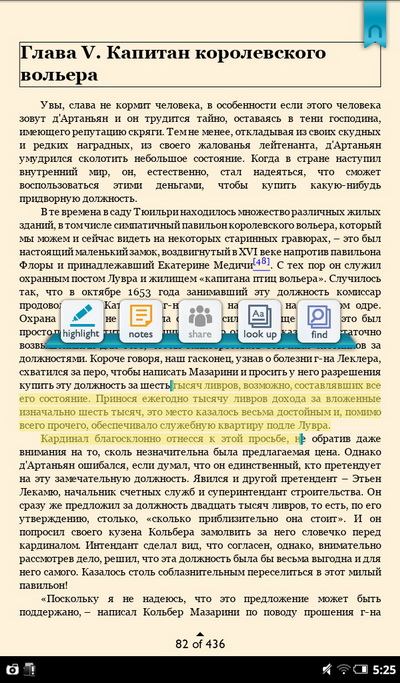
Выделение текста
Выделенный текст и заметки помечаются зеленым фоном, у заметки справа ставится специальная пиктограмма, при нажатии на которую выводится текст заметки.
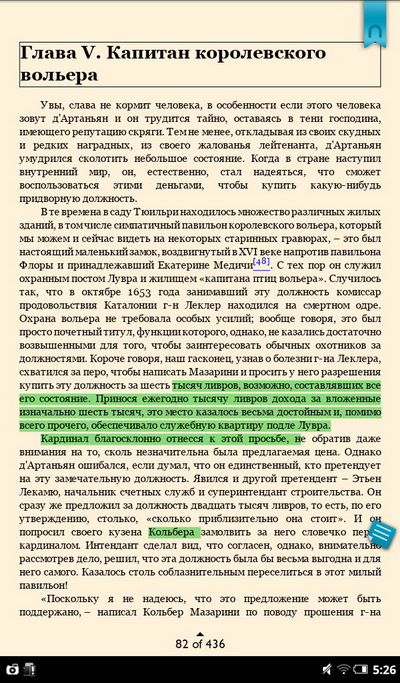
Выделение и заметка
Поиск слова или фразы в словаре. Поддерживаются словари только для английского языка, однако там же есть ссылки на Google и Wikipedia, в которых также можно поискать выделенную строку.
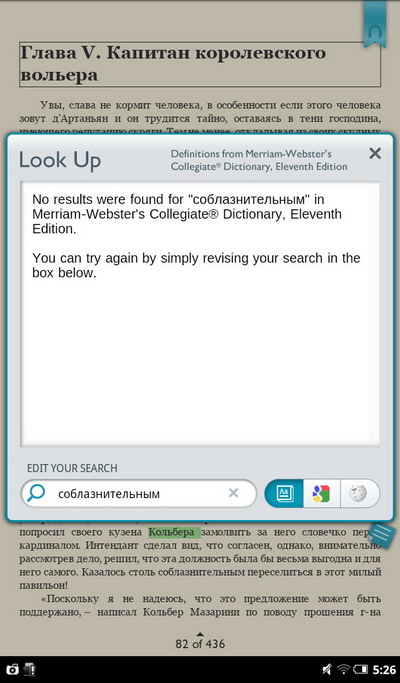
Поиск слова или фразы
А вот поиск подстроки по тексту частично решает проблему русскоязычного поиска, потому что с русским языком это срабатывает. Вы не можете ввести с клавиатуры русские буквы, но если нужное вам слово или фраза есть в тексте - вы можете найти, где они повторяются.
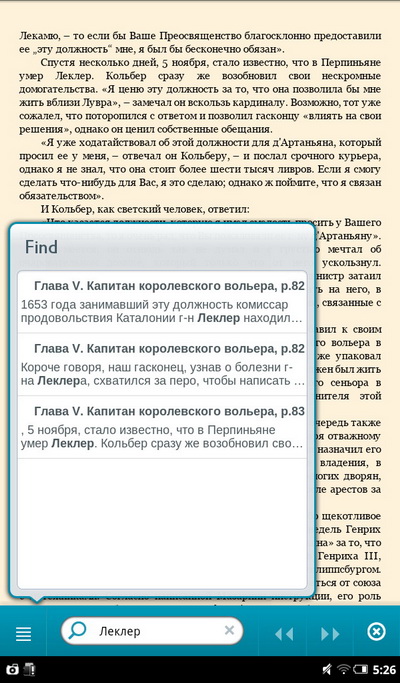
Поиск по тексту
Выделения, заметки и закладки, как я уже говорил, можно посмотреть по пиктограмме Content (содержание).
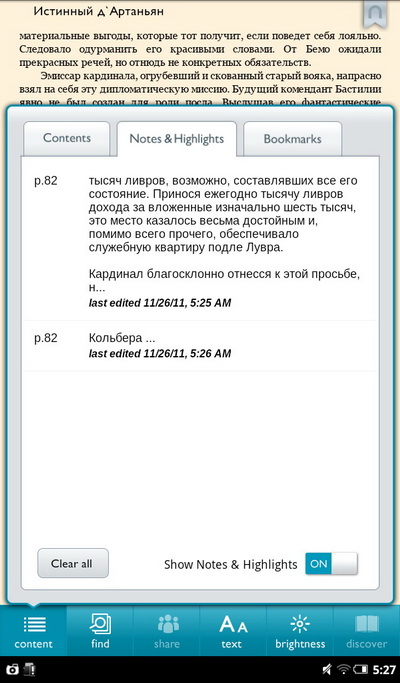
Выделения и заметки
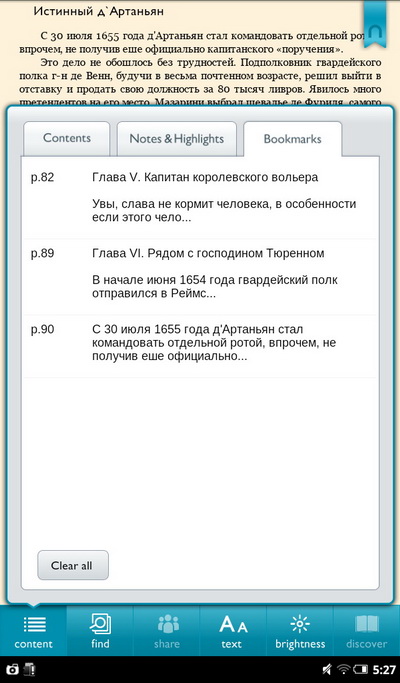
Закладки
Журналы
Посмотрел, как тут читаются документы PDF, которые размещаются в разделе "Журналы".
Ну, в общем, PDF для планшета читается нормально. Есть навигация, закладки, предпросмотр страниц.

Страница журнала
Масштабирование работает нормально, однако мне не очень понравилось качество увеличенного текста - на том же iPad этот же файл при увеличении выглядел лучше.

Увеличенный текст
В общем, PDF читается без особых проблем, но семидюймового экрана все-таки маловато для комфортного просмотра файлов, сверстанных под формат А4.
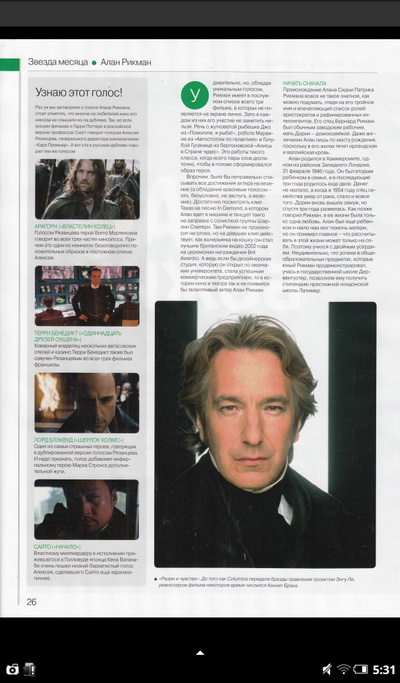
Полная страница журнала
Офисные документы
В отличие от многих других планшетов Nook Tablet очень хорошо поддерживает офисные документы MS Office, причем вплоть до версий 2010. Я специально загрузил проверить документы DOCX, Excel и Power Point из MS Office 2010 - все они открывались без проблем. (Но без редактирования, только для просмотра.)
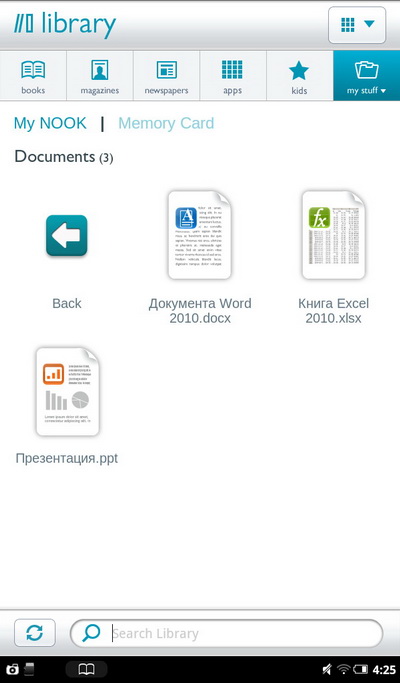
Документы
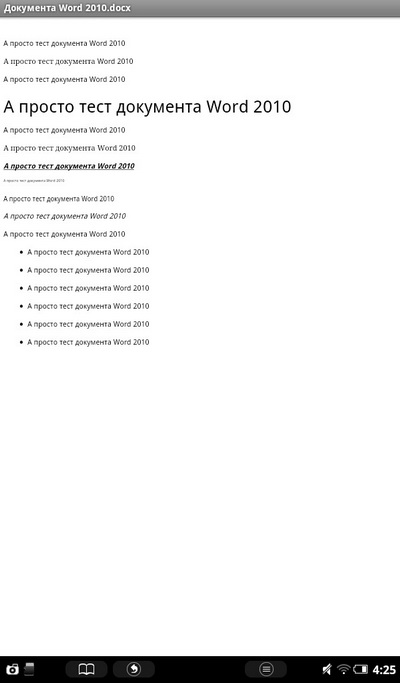
Файл DOCX
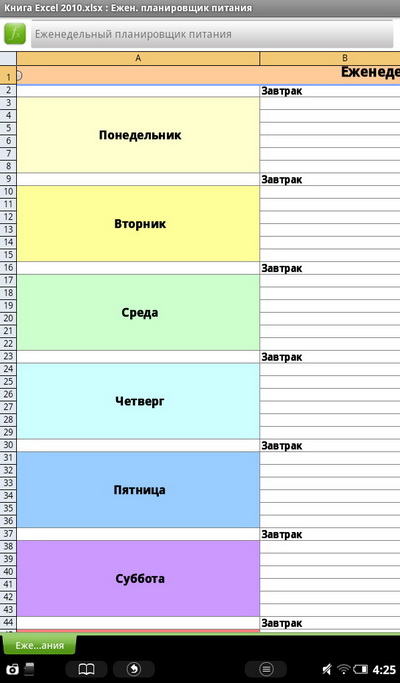
Файл Excel

Презентация Power Point
Музыка
На загруженную музыку удобнее всего выходить через пункт Music на панели инструментов в Home - там дается ссылка на плеер. Также плеер можно вызывать через общее меню по кнопке Home - из установленных приложений.
Аудиотреки сортируются по названиям, исполнителям и альбомам.
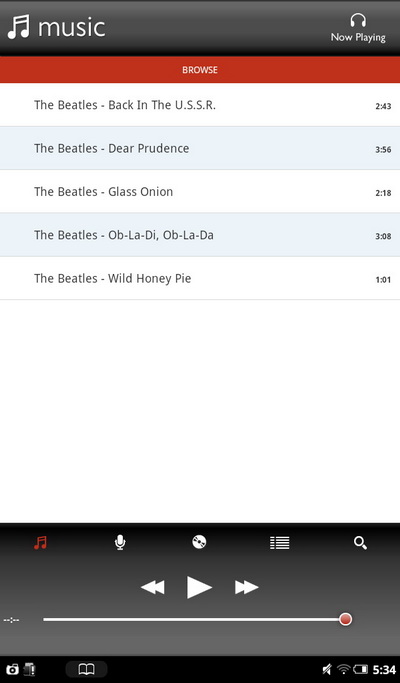
Список композиций и плеер
Плеер очень примитивный, в нем даже нет режима случайного воспроизведения и зацикливания.
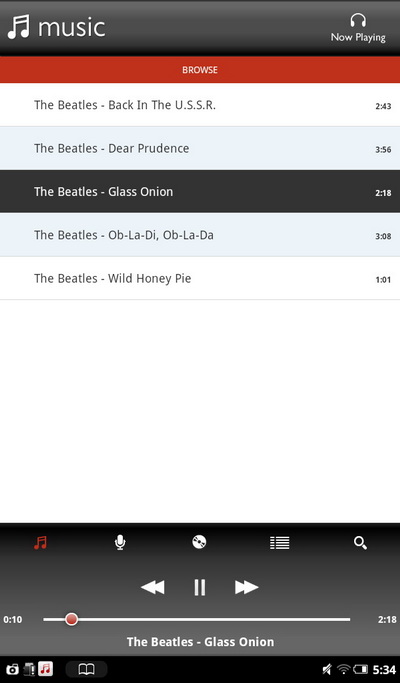
Воспроизведение
Фото
До изображений можно добраться через приложения - My Media. Там выдается галерея изображений и видео.
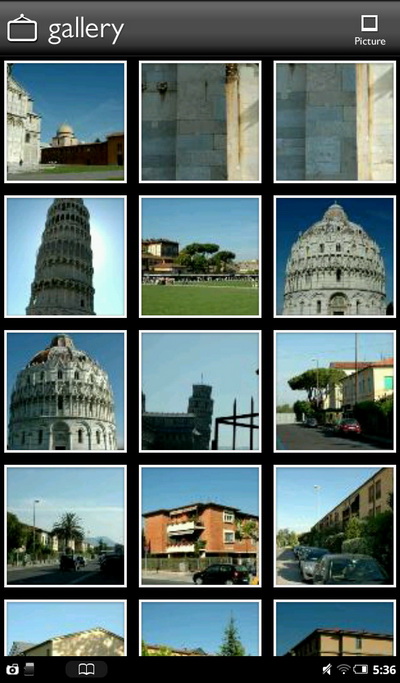
Галерея
Изображение можно открыть на полный экран, а если при этом прикоснуться к дисплею - появляется панель инструментов.

Панель инструментов
Картинку можно поворачивать, кадрировать, делать обоями и запускать слайд-шоу из картинок.
Видео
Видео отдельно не получить никак - видеоролики надо выискивать среди изображений в приложении My Media. Это очень неудобно. Кроме того, реально Nook Tablet показывает только формат MP4. В спецификации вроде указано, что он понимает H.264 в MKV, однако на практике он играть такие ролики отказался - вываливался с ошибкой.
Видеоплеер совершенно примитивный: субтитры не понимает, аудиодорожки выбирать не дает, умеет только старт, пауза и прокручивать вперед-назад по 10 секунд.
Отстой, в общем.
Кстати, в магазине Barnes&Noble с видео также не слишком-то разгуляешься: видео представлено вперемешку с музыкой. И даже бесплатные ролики мне скачать не дали: потребовали зарегистрировать пластиковую карту, а в адресе для биллинга разрешалось указывать только США и Канаду, поэтому карточку не приняли.
Браузер
Браузер тут не то чтобы слишком продвинутый, однако его возможностей вполне достаточно.
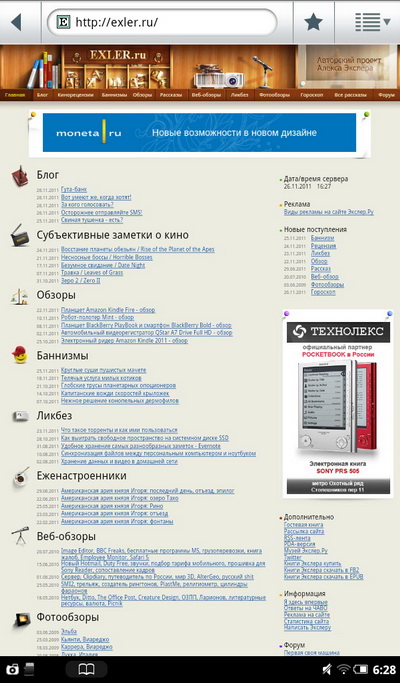
Моя страница в браузере
Закладки показываются картинками превью, есть список наиболее часто посещаемых сайтов и журнал посещений.
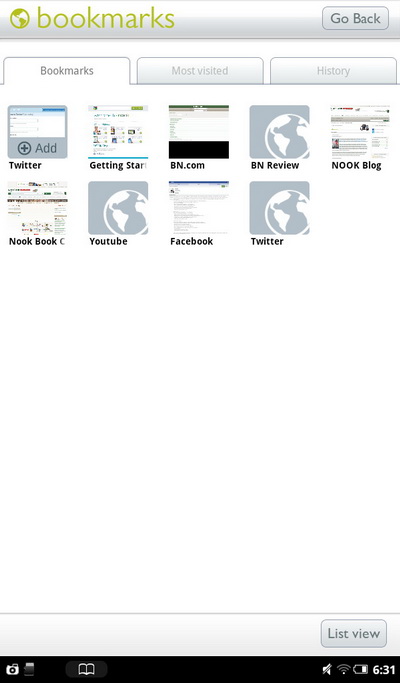
Закладки
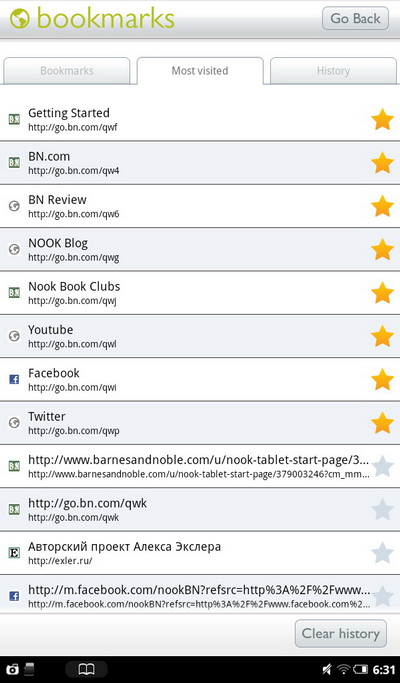
Наиболее посещаемые
Поддерживается режим нескольких окон - правда, список открытых окон получается в два клика, а не в один.
Кнопка меню.
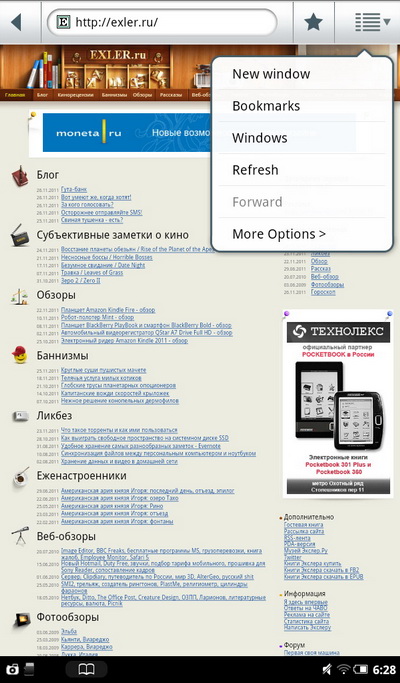
Меню
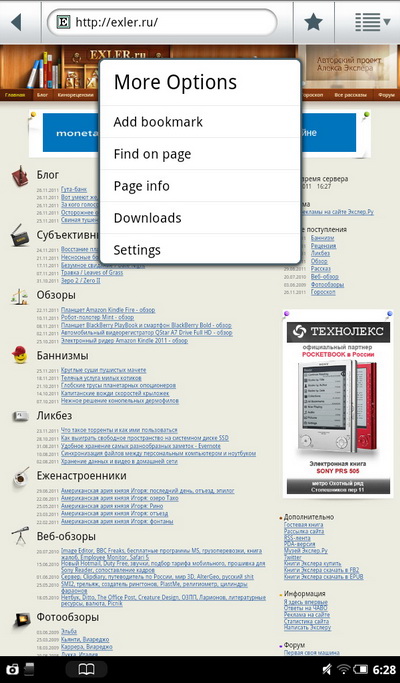
Дополнительные опции
Другие приложения
Среди установленных приложений - пара игр, контакты (они используются для "дать почитать"), примитивный почтовый клиент, сервисы Netfix и Pandora.
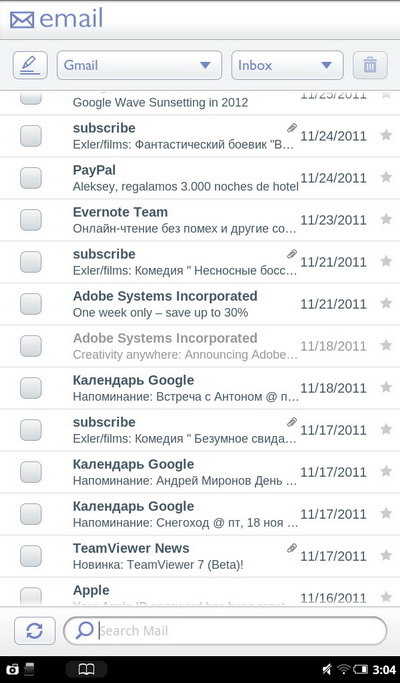
Список писем
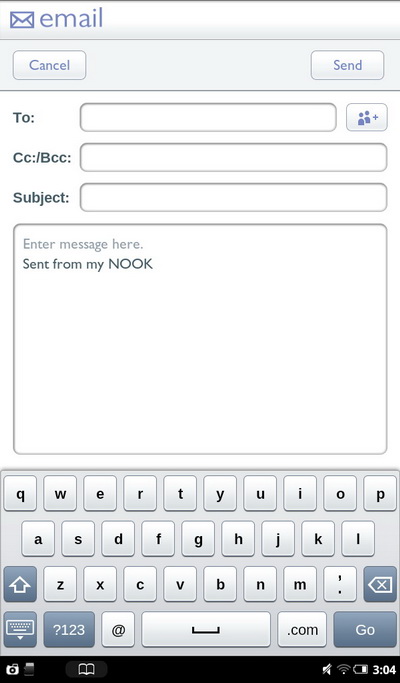
Создание нового письма
Полки (коллекции)
Nook Tablet поддерживает так называемые Shelves (полки, то есть коллекции). Делаются они очень просто - создаете название коллекции и отмечаете из списка, какие именно медиафайлы или приложения туда включить.
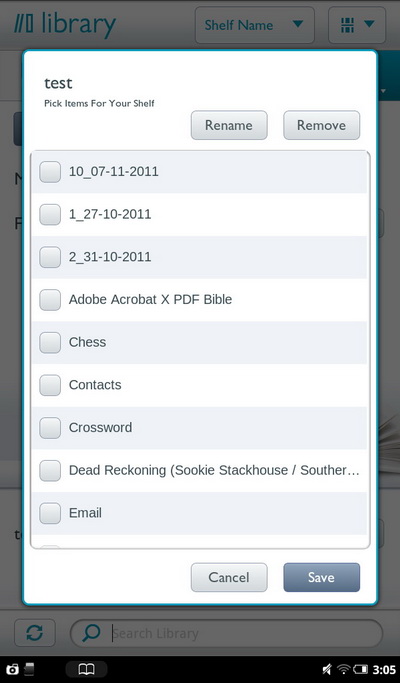
Создание коллекции
Магазин приложений
У Barnes&Noble есть свой магазин приложений под Nook Tablet. Однако российским пользователям там ничего не светит - все рассчитано на жителей США и Канады.
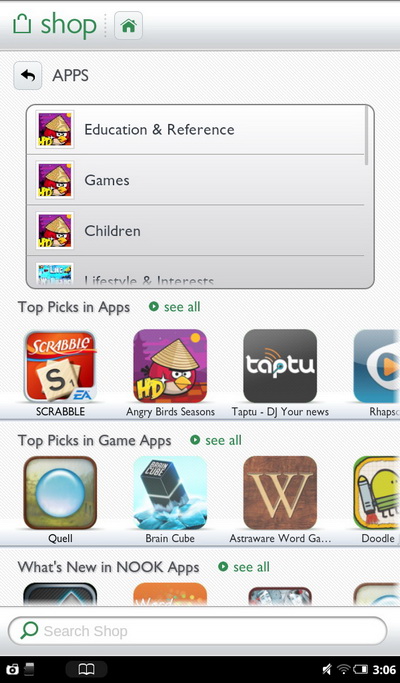
Магазин приложений
Время автономной работы
Время автономной работы похоже на Kindle Fire - порядка семи часов работы в Интернете или просмотра видео, порядка восьми с половиной часов чтения без Wi-Fi.
Выводы
В общем, тот же Kindle Fire, только в профиль. Да и от Nook Color отличия минимальны. Для российского рынка все эти магазинные возможности ничего не дают, потому что, во-первых, все на английском, а во-вторых, просто не разрешают ничего купить с нашим IP да в калашный ряд. Установленный софт - мало что дает, за исключением комфортного чтения. Да и расширить его не получится, так как не дают покупать приложения.
Таким образом, получается фактически чистый планшет-ридер с минимальными возможностями - как и Kindle Fire. И тут надежда только на то, что хорошие люди расковыряют этот Nook Tablet, как они давно расковыряли Nook Color, сделают там нормальный Android 2.2 с магазином приложений, ну и тогда это будет хороший и совсем дешевый семидюймовый планшет. Без этого я не особенно вижу смысла приобретать это устройство, особенно если учесть, что у нас оно обойдется совсем не в $250, как в Штатах. Проще сразу купить нормальный семидюймовый планшет вроде Samsung Galaxy Tab или HTC Flyer, тем более что цены на них как раз после выхода Amazon Kindle Fire и Nook Tablet заметно поползли вниз.
Ну и если сравнивать Kindle Fire и Nook Tablet применительно к нашим условиям, то у Nook Tablet три плюса по сравнению с Kindle Fire. Первый - он поддерживает формат EPUB. Второй - он поддерживает карты памяти. Третий - поддержка документов MS Office (Kindle Fire поддерживает только DOCX). Но при этом Nook Tablet стоит дороже на $50.
- Страница устройства на сайте производителя;
- Интернет-магазин Reader-Sony.ru;
- Amazon Kindle Fire;
- Планшет BlackBerry PlayBook и смартфон BlackBerry Bold;
- Китайский планшет TeePad T10 на Android 3.2;
- Китайский планшет Flytouch 3 4G 10.1";
- Samsung Galaxy Tab 10.1;
- Archos 101 internet tablet;
- Motorola XOOM;
- iPad 2 - обзор;
- Операционная система Android 3.0 Honeycomb;
- Планшет-нетбук Acer Iconia Tab W500;
- Планшет IROS PD10 на Windows 7;
- Чем iOS 4 лучше Android 2;
- Чем Android 2 лучше iOS 4 (iPhone OS);
- Китайский 10" планшет на Android - Zenithink Epad ZT-180;
- Google Nexus S - обзор;
- Обзор Samsung Galaxy S;
- iPad 3G и программы под него;
- Обзор iPhone 4;
- Обзор iPad;
- Обзор Google Nexus One;
- Обзор Nokia N900;
- Сравнение iPhone 3G и HTC Touch HD2;
- Мой обзор HTC Touch HD2;
- Коммуникатор GigaByte GSmart S1200;
- Гуглофончики - HTC Dream и HTC Magic;
- Коммуникатор RoverPC Evo X8;
- Китайский iPhone Meizu M8;
- Коммуникатор Sony Ericsson XPERIA X1;
- Обзор операционной системы Android;
- Коммуникатор HighScreen PP5420 на платформе Android;
- Обзор коммуникатора RoverPC Pro G7;
- Обзор коммуникатора RoverPC S7;
- Обзор прошивки 3.0 для iPhone;
- Windows Mobile 6.5 beta - первые впечатления;
- Переход с коммуникатора с WinMobile на iPhone;
- Обзор HTC MAX 4G;
- Обзор iPhone 2G;
- Обзор коммуникатора Samsung SGH-i900;
- Обзор Glofiish V900;
- Обзор HTC Touch Diamond;
- Обзор HTC Touch Cruise;
- Коммуникатор с большим экраном - ASUS P550;
- Неведома зверушка - HTC Shift;
- Обзор коммуникатора HTC X7500 Advantage;
- Программы для PocketPC;
- Обзор коммуникатора HTC Touch;
- Обзор VGA-коммуникатора с GPS - E-TEN Glofiish X500+;
- Почему я фанат коммуникаторов.
После тщательного изучения и сравнения, я выбрал Archos 80 G9 вместо Nook Tablet на днях. При практически той же цене (270$), лучшее железо и полноценный Android 3. Book Reader приложение я себе поставлю как нибудь, и формат любой смогу читать. Хороший звук и удобная подставка сзади. Да - и 3G можно легко добавить если надо. Ну это IMHO, как говорится.
У Color все-таки был проц слабенький
После установки cyanogenmod на Color процессор безболезненно разгоняется до 1200MHz под нагрузкой, а без нагрузки работает на тех же 300, что и в оригинале.
xda-developres.com в помощь
Умельцами уже плучен рут доступ на этот аппарат и соответственно возможность установки любых сторонних приложений. Лаунчеров, читалок и прочего добра коего на андроид воз и малая тележка
xda-developres.com в помощь
Ага, спасибо. Надо будет попробовать.
Вообще интересно посмотреть, но пока не привозили. Кроме того, у меня сейчас такой завал железок, что непонятно, когда до этих руки дойдут. Ну и я стараюсь разнообразить гаджеты, а то одни ридеры-планшеты - надоело.
Я так и не понял, чего они туда напихали на 15 гигов
Я так и не понял, чего они туда напихали на 15 гигов
:) Именно в нём спрятана потерянная библиотека Ивана Грозного
А действительно....в 15 гигов можно Виндос Семь уложить...Зачем такой объём ОС для ридера с чрезвычайно минимальными функциями? Что-то они от народа там скрывают...
16 Гб (доступно для пользователей - 1 Гб)
Я так и не понял, чего они туда напихали на 15 гигов
Это для купленных в магазине медиа.